Gerenciar um punhado de dispositivos pessoais é muito fácil em comparação com as complexidades de supervisionar uma frota corporativa de iPhones e iPads. Os administradores enfrentam desafios únicos: dimensionar configurações em um grande número de dispositivos, muitas vezes dispersos geograficamente, e ao mesmo tempo minimizar o tempo de inatividade para usuários produtivos.
Embora as soluções de gerenciamento de dispositivos móveis (MDM) sejam excelentes no gerenciamento remoto, problemas inesperados podem deixar dispositivos e usuários presos. É aqui que entra o Apple Configurator 2, oferecendo uma ferramenta poderosa para gerenciar diretamente dispositivos iOS, mesmo quando eles estão desconectados do seu MDM.
Aprenda como configurar o modo supervisionado para iOS usando o Apple Configurator 2 com um rápido guia passo a passo. Para o gerenciamento eficaz de dispositivos iOS, recomenda-se supervisão.
A supervisão obriga os dispositivos a se inscreverem em um MDM da Apple solução concedendo assim controle granular de dispositivos gerenciados aos administradores de TI.
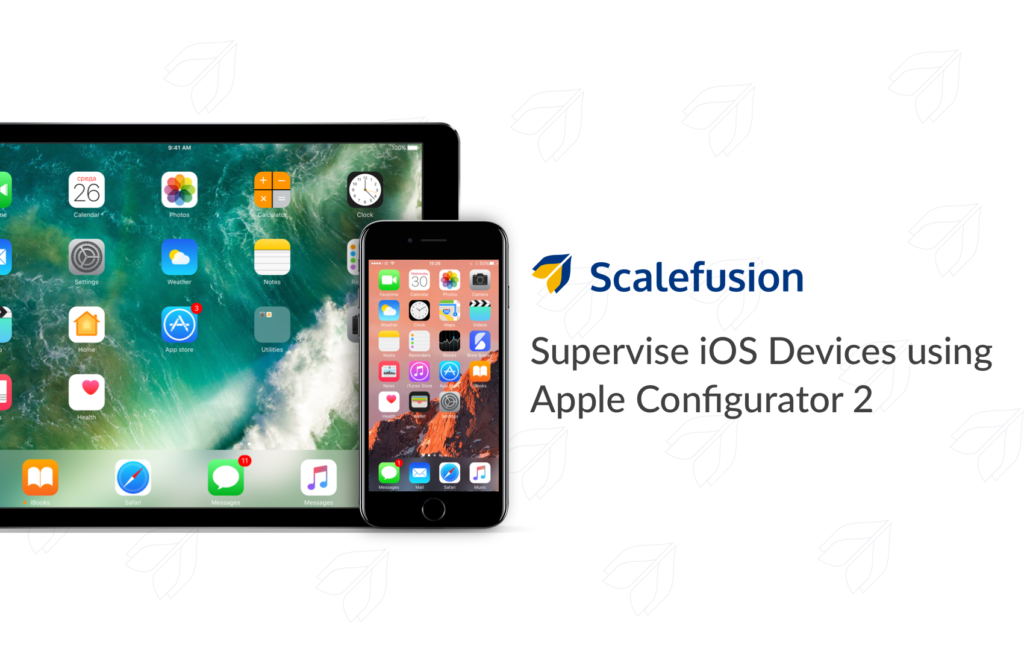
Os dispositivos iOS podem ser supervisionados usando o Apple Configurator 2 (AC2) ou Programa de registro de dispositivos Apple (DEP). Neste artigo, aprenderemos como ativar o modo supervisionado no iOS usando o Apple Configurator 2.
O que é o Apple Configurador 2?
Apple Configurator é uma ferramenta Mac OSX gratuita usada por empresas para implantar iPads, iPhones, iPod Touch e dispositivos Apple TV usando uma conexão USB física. Usando o Apple Configurator, o modo supervisionado pode ser ativado com facilidade em dispositivos iOS da empresa.
Com o Apple Configurator 2, os administradores podem configurar políticas da empresa, instalar aplicativos e impor restrições de segurança aos dispositivos antes de entregá-los aos usuários finais.
Supervisionando dispositivos iOS usando Apple Configurator 2 (AC2):
Vejamos o método passo a passo para supervisionar dispositivos iOS usando o Apple Configurator 2.
Para este procedimento, você precisa de um Mac com a ferramenta ‘Apple configurador 2’. Você também precisa do dispositivo iOS que precisa ser supervisionado. Este dispositivo pode ser um dispositivo novo ou um dispositivo com redefinição de fábrica sem supervisão anterior configurada. Você também precisa de um cabo USB relâmpago para conectar o dispositivo ao Mac.
Veja também: Fundamentos de negócios da Apple para MDM
Passo - 1
Conecte o dispositivo ao Mac usando o cabo USB. Inicie o Apple Configurator 2 no seu Mac. Agora você pode ver e controlar o dispositivo na tela.
Passo - 2
Clique com o botão direito no quadro e escolha ‘preparar’ na lista de opções.
Passo - 3
Será exibida uma caixa de diálogo onde você pode optar por registrar o dispositivo no DEP ou torná-lo supervisionado. Escolha a opção ‘Supervisionar dispositivos’.
Passo - 4
Nesta etapa, você também pode permitir ou proibir o emparelhamento do dispositivo com outros computadores.
Passo - 5
Na próxima etapa, você pode configurar um servidor, essencialmente configurando o MDM para o dispositivo. Nesta etapa, você pode optar por não se inscrever em um MDM ou optar por se inscrever no MDM de sua preferência.
Passo - 6
Para se inscrever em um MDM, selecione um novo servidor. Insira o nome da ferramenta MDM e adicione um link para suas configurações de política/perfil. O servidor MDM desejado ficará visível na lista. Selecione-o.
Passo - 7
Agora você pode adicionar seu ID Apple e senha ou pular a etapa. Outros campos opcionais como nome, informações de contato e endereços aparecerão na tela. Você pode preencher os detalhes e continuar.
Passo - 8
Escolha as etapas de configuração. Essas etapas ficarão visíveis no dispositivo quando ele for iniciado.
Passo - 9
Uma vez configurado, você pode “preparar” o dispositivo para supervisão. Você terá que inserir o ID e a senha do Mac para continuar a configuração.
Passo - 10
Os dados do dispositivo serão então apagados e o procedimento de supervisão será iniciado. Quando o dispositivo estiver pronto, ele poderá ser configurado em algumas etapas simples.
Passo - 11
O dispositivo agora pode estar conectado à internet. O dispositivo exibirá o perfil MDM que foi implementado no dispositivo na etapa 5. Você pode continuar se quiser implementar o MDM ou pular para simplesmente supervisionar o dispositivo.
Passo - 12
Se não houver solução MDM, o dispositivo será supervisionado, mas não inscrito num MDM.
Supervisionar dispositivos iOS usar o configurador Apple 2 é o mais fácil e ideal para empresas onde o número de dispositivos a serem supervisionados é pequeno.
Se o dispositivo supervisionado através do configurador Apple for reiniciado através do MDM ou pelo usuário final, ele entrará no modo não supervisionado e deverá ser supervisionado fisicamente novamente.
Perguntas Frequentes:
1. O que é o Apple Configurator 2?
Apple Configurator 2 é um aplicativo Mac gratuito que permite configurar, implantar e gerenciar dispositivos Apple. Você pode usá-lo para configurar novos dispositivos, instalar aplicativos e perfis, supervisionar dispositivos e muito mais.
2. Como utilizo o Apple Configurator 2?
Existem muitos recursos disponíveis para ajudá-lo a começar a usar o Apple Configurator 2. A Apple possui um guia do usuário abrangente e também muitos tutoriais e vídeos de terceiros disponíveis online.
3. Quais são os benefícios de usar o Apple Configurator 2?
O Apple Configurator 2 pode economizar muito tempo e esforço ao gerenciar dispositivos Apple. Ele pode ser usado para automatizar muitas tarefas, como configurar novos dispositivos, instalar aplicativos e definir configurações.
4. Quais são algumas das limitações do Apple Configurator 2?
O Apple Configurator 2 só pode ser usado para gerenciar dispositivos Apple. Não pode ser usado para gerenciar dispositivos de outros fabricantes.
5. Onde posso aprender mais sobre o Apple Configurator 2?
A Apple tem um site com mais informações sobre o Apple Configurator 2, incluindo um guia do usuário, notas de versão e recursos de suporte. Você também pode encontrar muitos tutoriais e vídeos de terceiros online.
